Cum să adăugați un formular de rezervare a unei camere de hotel în WordPress
Publicat: 2023-02-09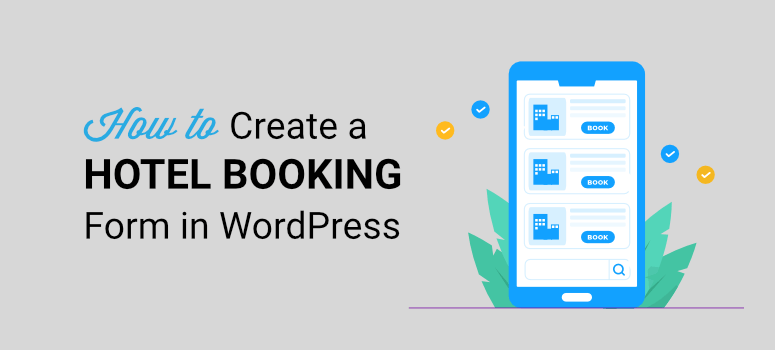
Vrei să faci mai ușor pentru clienți să rezerve o cameră de hotel prin intermediul site-ului tău web?
Puteți crea un sistem de rezervare prin care clienții pot vedea datele disponibile și pot rezerva camerele dorite. Poate exista chiar și o opțiune pentru ca aceștia să facă o întrebare înainte de a-și finaliza rezervarea. Cel mai important, trebuie să fii notificat imediat când un utilizator a trimis formularul de rezervare.
În acest ghid, vă vom arăta cum să configurați un formular de rezervare pe site-ul dvs. WordPress, astfel încât să puteți prelua eficient rezervările de hoteluri online.
De ce aveți nevoie pentru a crea un formular de rezervare a camerei de hotel?
Nu cu mult timp în urmă, ar trebui să cunoașteți codificarea sau să angajați un dezvoltator pentru a crea un sistem de rezervare a camerelor de hotel pe site-ul dvs. Dar nu mai.
Cu pluginuri precum WPForms, puteți configura acest lucru singur cu cunoștințe de bază despre WordPress.
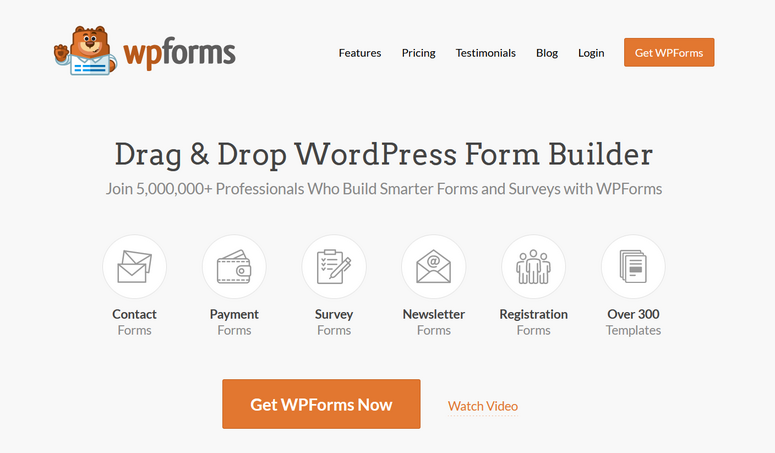
WPForms este cel mai bun generator de formulare WordPress de pe piață. Este atât de ușor de utilizat și este o opțiune excelentă pentru începători.
Puteți crea tot felul de formulare pentru site-ul dvs. Deci, de exemplu, pentru un hotel, poate doriți să afișați un formular de contact, un formular de întrebare și un formular de rezervare.
De asemenea, puteți dori ca clienții fideli care revin să aibă opțiunea de a se conecta la propriul cont de membru pentru a obține beneficii exclusive. WPForms facilitează crearea de formulare de înregistrare și autentificare.
Și mai mult, poți chiar să adaugi un formular de cerere de angajare la secțiunea de carieră pentru a completa posturile deschise la hotelul tău.
În calitate de proprietar de hotel, vă va plăcea faptul că WPForms vă permite să acceptați încărcări de fișiere, astfel încât clienții să își poată încărca dovada de identitate. Solicitanții de locuri de muncă pot trimite CV-urile și scrisorile de intenție.
De asemenea, vă vor plăcea suplimentele oferite de acest plugin. Deci, de exemplu, există o opțiune „Salvați și continuați” care le permite utilizatorilor să salveze orice date pe care le-au completat în formular. Se pot întoarce mai târziu și reia de unde au rămas.
Un alt supliment minunat este User Journey. Acest lucru vă permite să vedeți cum vă găsesc vizitatorii site-ul web, ce pagini vizitează și toți ceilalți pași pe care îi parcurg înainte de a trimite formularul de rezervare. Puteți folosi aceste informații cheie pentru a vă optimiza mai bine eforturile de marketing.
Ne place WPForms și îl folosim pe propriul nostru site. Iată câteva motive pentru care:
- Șabloane pentru fiecare tip de formular de care aveți nevoie
- Generator simplu de formulare de glisare și plasare
- Integrari avansate de marketing
- Integrarea plăților
- Sondaje și sondaje
- Segmentarea utilizatorilor
- Managementul intrărilor
- Notificări instantanee prin e-mail
- Protecție antispam încorporată
- E-mailuri automate de confirmare către clienți
Și asta doar pentru a numi câteva puncte importante ale acestui plugin. WPForms are multe de oferit și am acoperit acest lucru în profunzime în ghidul nostru: WPForms Review: Is It Worth the Hype? [Trebuie citit]
Motivul pentru care am ales WPForms pentru această sarcină este că există un formular de rezervare la hotel gata de plecare pe care îl puteți adăuga pe site-ul dvs. în 2 minute. Acesta este disponibil cu planul Pro.
Cu toate acestea, WPForms are o versiune simplă care poate fi descărcată din depozitul WordPress. Deși puteți crea un formular simplu de rezervare gratuit cu acest plugin, nu veți obține funcții esențiale pentru hotelul dvs., cum ar fi gestionarea intrărilor, pentru a vă vizualiza toate rezervările într-un singur loc.
Deci, în schimb, vă recomandăm să obțineți cel puțin versiunea WPForms Basic la 49,50 USD pe an. Acest lucru vă permite să începeți cu toate funcțiile potrivite, chiar dacă aveți un buget restrâns.
În acest tutorial, vom folosi WPForms Pro pentru a arăta cu adevărat de ce este capabil acest plugin. Să începem.
Cum se creează un formular de rezervare a camerei de hotel în WordPress
Pentru a urma, trebuie să aveți un site WordPress configurat. În cazul în care nu o faci, iată un ghid util pe care îl poți folosi pentru a crea un site WordPress: Cum să faci un site web de la zero pas cu pas).
Pasul 1: Obțineți WPForms
În primul rând, va trebui să vă creați un cont WPForms.
Acest lucru vă va oferi acces la propriul tablou de bord al contului WPForms. În fila Descărcări , veți găsi fișierul de descărcare a pluginului împreună cu cheia de licență.
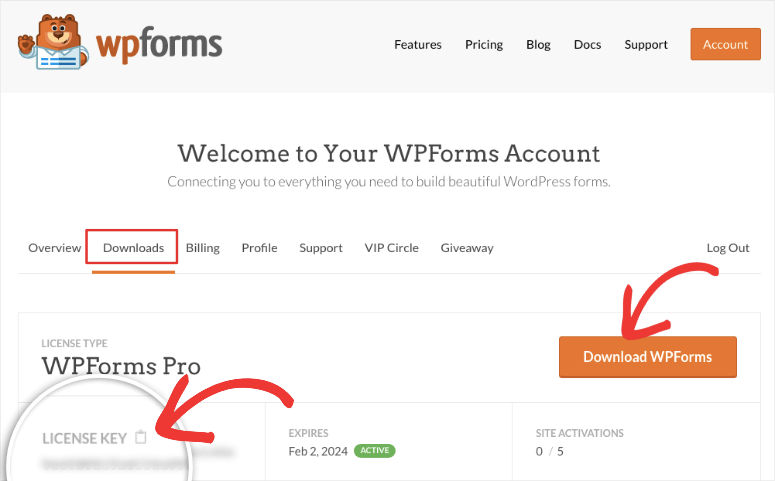
Trebuie să descărcați fișierul plugin și să îl instalați pe site-ul dvs. WordPress. Nu ai făcut niciodată asta înainte? Nu vă faceți griji, urmați ghidul nostru simplu despre cum să instalați un plugin WordPress.
Odată ce instalați și activați pluginul WPForms, deschideți WPForms » Setări în tabloul de bord WordPress. Pentru a activa funcțiile pro, trebuie să introduceți aici cheia de licență.
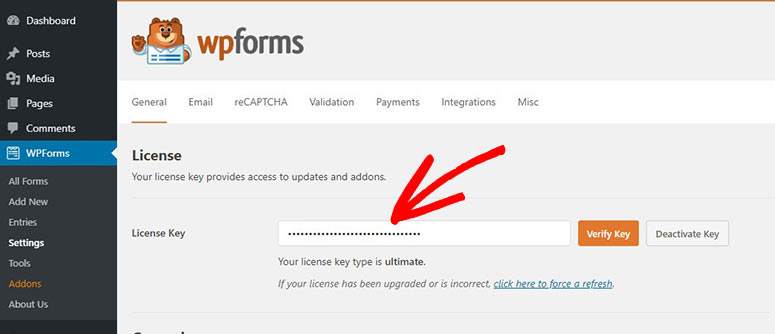
Faceți clic pe butonul Verificați cheia și veți vedea mesajul de succes al verificării.
Acum, sunteți gata să configurați formularul de rezervare la hotel.
În fila WPForms » Adăugați nou , veți vedea biblioteca de șabloane. În primul rând, puteți adăuga un nume pentru formularul dvs., astfel încât să vă fie ușor să îl identificați în tabloul de bord WPForms.
În bara de căutare disponibilă, tastați „hotel” și veți vedea toate șabloanele aferente pe care le puteți utiliza.
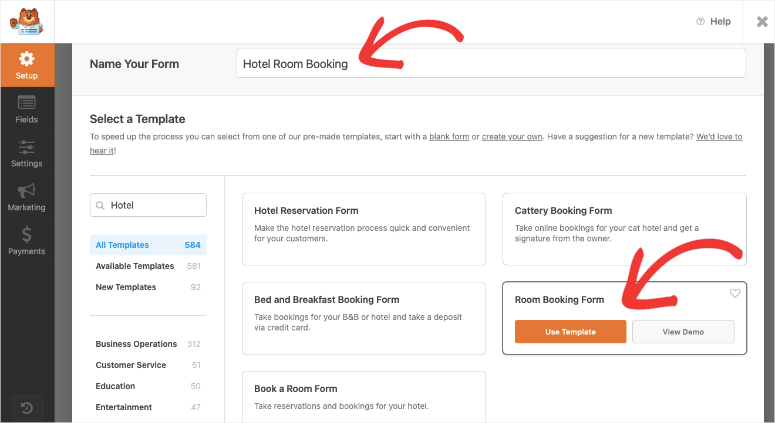
Puteți vizualiza demonstrații ale fiecărui șablon pentru a vedea care dintre ele vi se potrivește cel mai bine. Rețineți că fiecare șablon este ușor de personalizat, astfel încât să puteți adăuga/șterge/editați câmpuri după cum doriți.
Când selectați un șablon, se va deschide generatorul de formulare vizuale. Acest lucru vă permite să vă editați formularul așa cum va arăta atunci când este live pe site-ul dvs. Nu este nevoie să mergeți înainte și înapoi cu previzualizări pentru a vă da seama dacă faceți bine.
Pentru a adăuga un câmp nou, pur și simplu trageți oricare dintre câmpurile disponibile în formular. Este chiar atât de simplu. De asemenea, puteți glisa și plasa câmpurile existente pentru a rearanja ordinea detaliilor formularului.
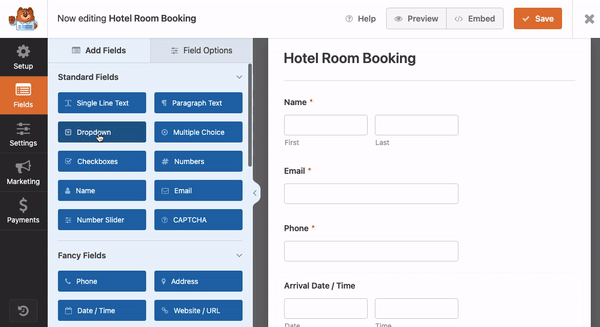
WPForms vă permite să adăugați:
- Meniuri derulante
- Alegere multiplă
- Casete de selectare
- Numerele
- Glisoare numerice
În funcție de planul pe care l-ați selectat, veți primi și opțiuni pentru a adăuga câmpuri avansate, cum ar fi încărcările de fișiere. Veți vedea, de asemenea, câmpuri de plată.
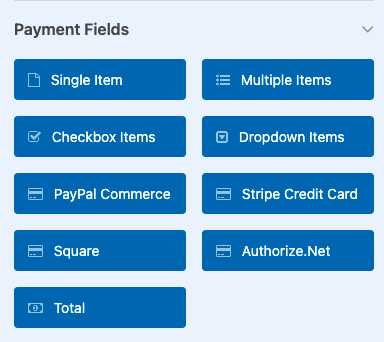
Acest lucru permite utilizatorilor să-și selecteze camera la tariful menționat. Apoi își pot vedea factura totală și pot efectua plata online pentru a-și confirma rezervarea.
Pentru a adăuga opțiuni de plată, va trebui să instalați și să activați suplimentul de integrare a plăților de care aveți nevoie, cum ar fi Stripe, Authorize.net, Square sau PayPal. Urmați acest ghid pentru pași detaliați: Cum să acceptați plăți Stripe. și Cum să adăugați plăți pătrate la WordPress.
Apoi, dacă trebuie să personalizați textul oricărui câmp, selectați câmpul pentru a obține opțiuni în bara de activități din stânga.
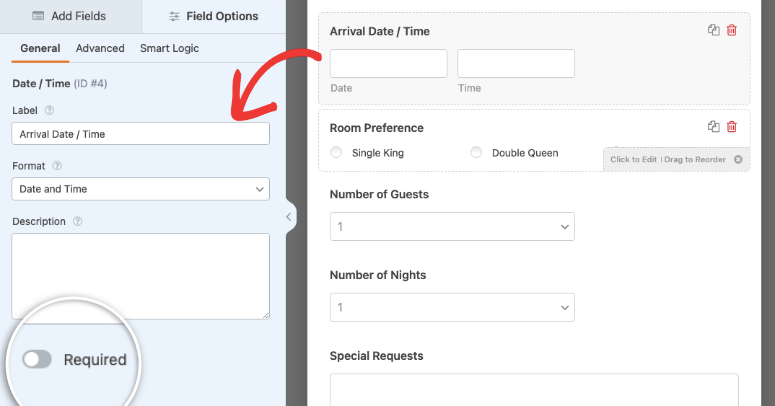
Puteți schimba eticheta, descrierea și formatul. Puteți chiar să marcați câmpul ca obligatoriu. În acest fel, dacă utilizatorul nu și-a completat numele sau adresa de e-mail, atunci nu va putea trimite formularul.
Acum WPForms pare simplu, dar puteți face lucruri foarte interesante cu el. De exemplu, dacă doriți să adăugați un catalog de camere disponibile cu imagini pentru a vă vinde cu adevărat hotelul, iată ce trebuie să faceți.
Mai întâi, selectați câmpul de formular Preferință cameră . Veți vedea o opțiune pentru „Utilizați opțiunile de imagine” în panoul din stânga. Când activați această opțiune, veți vedea butoane care vă permit să adăugați imagini în fiecare câmp.
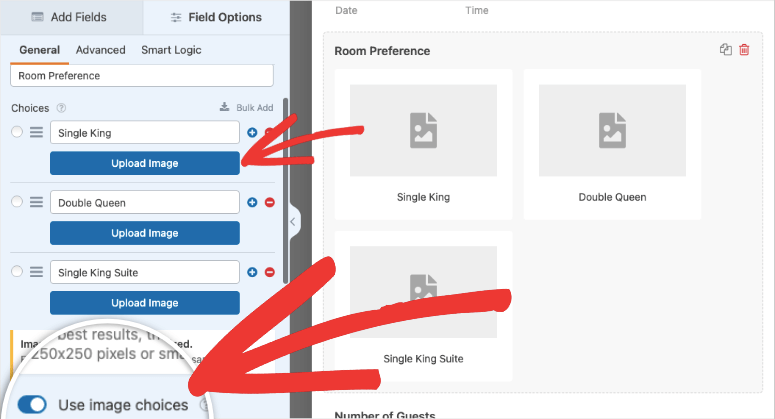
Acum puteți încărca imagini aici. WPForms recomandă utilizarea aceleiași dimensiuni de 250×250 pixeli. Acest lucru vă asigură că catalogul arată uimitor pe toate dispozitivele.

Aruncă o privire la exemplul nostru de mai jos. Formularul pare mai atrăgător atunci când adăugați o imagine a camerei la care clienții dvs. se așteaptă când fac rezervări cu dvs.
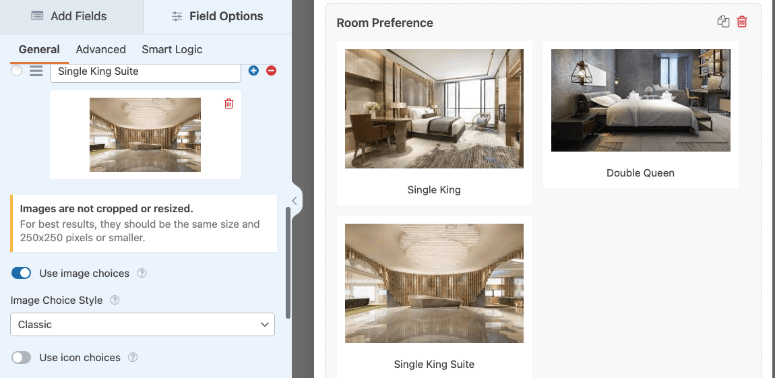
După ce ați terminat de personalizat formularul, asigurați-vă că apăsați butonul Salvați din partea de sus pentru a stoca toate modificările.
Acum formularul de rezervare la hotel este gata, dar înainte de a-l publica, haideți să configuram câteva setări importante.
Pasul 3: Configurați notificările de formular
Când un utilizator trimite formularul, îi puteți trimite un răspuns automat prin e-mail. De asemenea, vă puteți trimite dvs. sau echipei dvs. o alertă prin e-mail despre noul abonat.
În fila Setări » Notificări , veți vedea o notificare implicită deja configurată. Aceasta trimite o copie a intrării formularului către e-mailul administratorului.
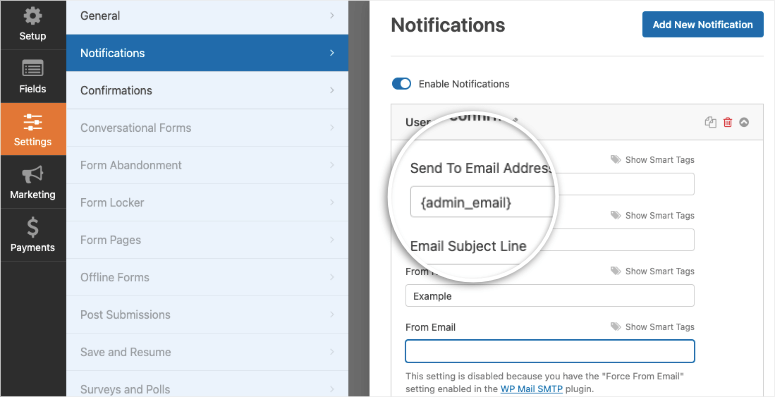
Există mai multe moduri în care puteți utiliza aceste notificări. Dacă doriți ca același e-mail să fie trimis în căsuța dvs. de e-mail, precum și în căsuța de e-mail a clientului, puteți selecta „Afișare etichete inteligente” și alege e-mail.
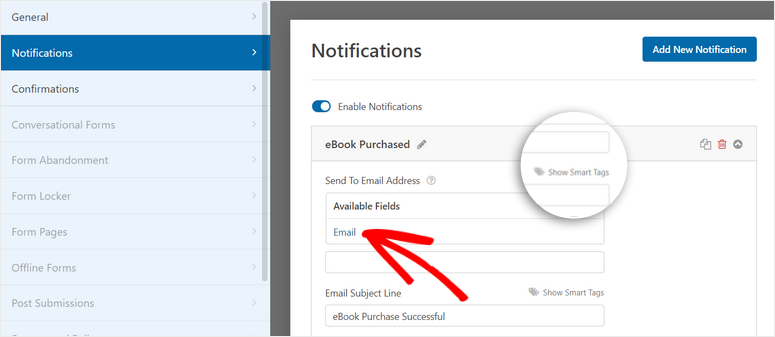
Aceasta va detecta automat adresa de e-mail completată în formular. Dacă adăugați mai multe adrese de e-mail, trebuie doar să vă asigurați că acestea sunt separate prin virgule.
De asemenea, puteți configura notificări separate folosind butonul „Adăugați o notificare nouă” din partea de sus. Acest lucru vă permite să creați unul pentru dvs. sau echipa dvs. și unul diferit pentru client.
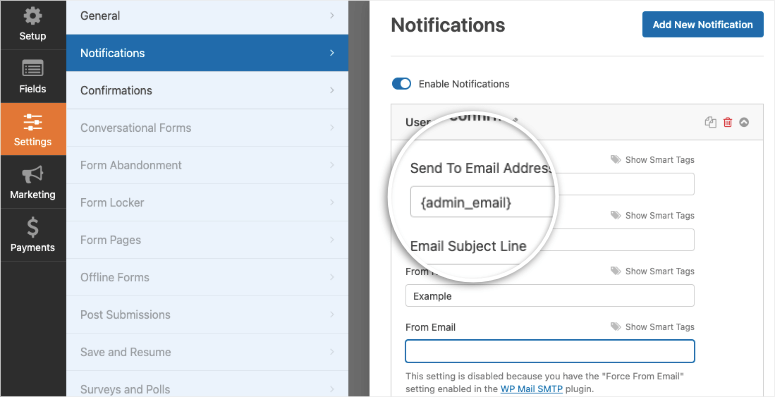
Sub aceasta, puteți edita mesajul de e-mail pentru a-l personaliza mai mult.
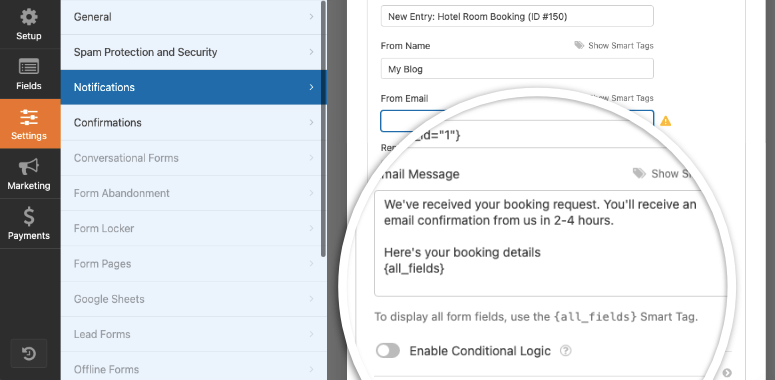
Acum ați configurat notificările prin e-mail, apoi ne putem uita la mesajele de confirmare care vor apărea pe site-ul dvs.
În fila Confirmări , veți primi un mesaj care este deja configurat pentru dvs. Acesta va fi afișat pe site-ul dvs. atunci când un utilizator trimite formularul.
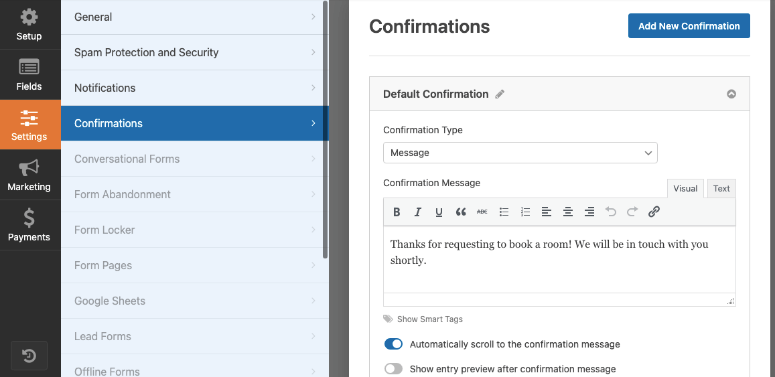
Puteți schimba ceea ce se întâmplă atunci când utilizatorul trimite formularul aici. WPForms vă permite să:
- Afișează un mesaj: le poți mulțumi sau le poți confirma abonamentul.
- Afișați pagina: puteți afișa orice pagină de pe site-ul dvs., cum ar fi o pagină de mulțumire.
- Redirecționare către URL: acest lucru vă permite să le duceți la o pagină web a unei terțe părți care nu face parte din site-ul dvs.
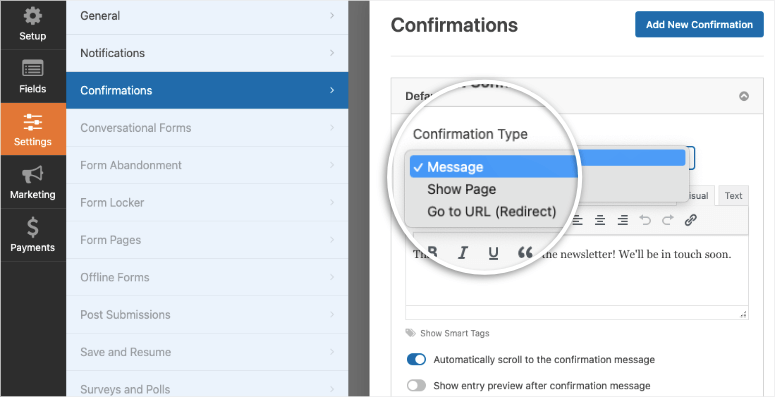
Este foarte ușor să adăugați aceste opțiuni, așa că nu vom intra în detalii aici. Am acoperit acest lucru în profunzime în ghidul nostru: Cum să configurați notificările și confirmările formularului potrivit.
Pasul 4: Conectați-vă la Email Marketing
Puteți să vă conectați formularul la marketing prin e-mail și să adăugați toți clienții potențiali noi la lista de contacte de e-mail.
Sub fila Marketing , veți vedea opțiunile de integrare disponibile. Pur și simplu selectați furnizorul dvs. favorit și veți vedea o opțiune de instalare și activare a suplimentului de marketing pentru furnizorul respectiv.
Odată activat, puteți selecta și faceți clic pe butonul Adăugați o nouă conexiune . Apoi puteți urma instrucțiunile de pe ecran pentru a vă conecta la contul dvs. În cele mai multe cazuri, va trebui să introduceți un cod de autorizare sau o cheie API care vă este oferită de furnizorul de e-mail.
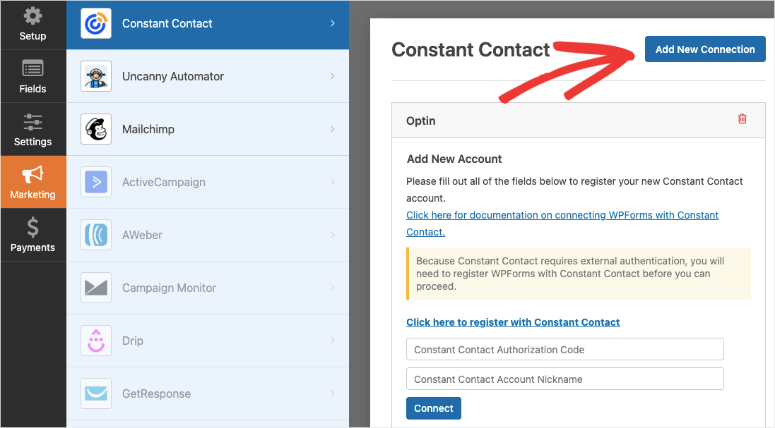
De asemenea, vă puteți conecta la platforme de automatizare și marketing de conținut precum HubSpot, Zapier și Uncanny Automator.
Acum formularul dvs. este gata să fie difuzat.
Pasul 5: Publicați formularul de rezervare a camerei de hotel
WPForms face incredibil de ușor să adăugați formularul în orice pagină, postare sau zonă pregătită pentru widget-uri a site-ului dvs.
În generatorul de formulare, veți vedea o opțiune de încorporare a formularului în partea de sus a paginii. Astfel, este ușor să selectați o pagină existentă sau să creați o pagină nouă pentru a adăuga formularul.
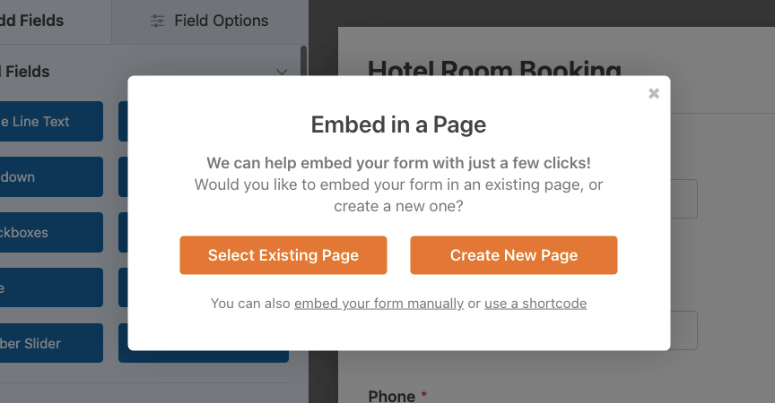
Puteți, de asemenea, să părăsiți editorul de aici și să încorporați formularul în orice moment. Pentru a face acest lucru, pur și simplu deschideți o pagină sau postați în editorul de blocuri. Adăugați un bloc nou și căutați „WPForms”.
Când adăugați acest bloc, veți vedea o mascota WPForms împreună cu un meniu drop-down care vă permite să selectați formularul de optin pe care tocmai l-ați creat.
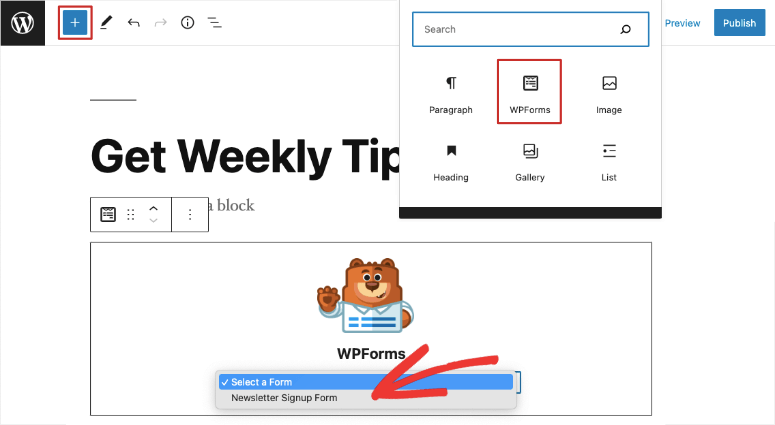
Acest widget este disponibil în toți constructorii WordPress populari, cum ar fi SeedProd și Elementor. În cazul în care încă utilizați Editorul clasic, veți vedea un buton care vă permite să alegeți și să încorporați formularul.
Dacă doriți să afișați formularul într-un subsol, antet sau bară laterală, mergeți la fila Aspect » Widgeturi . Aici, veți putea adăuga blocul WPForms la subsolul sau bara laterală folosind același widget.
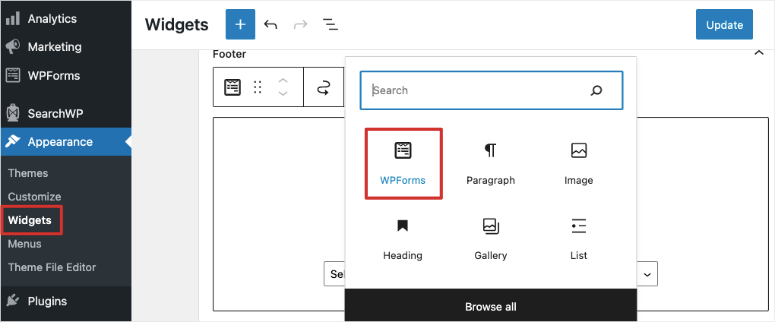
Asta este! Ați creat cu succes un formular de rezervare a camerei de hotel pentru site-ul dvs. web.
Acum, pentru a crește conversiile, poate doriți să verificați OptinMonster. Acest instrument vă permite să creați ferestre pop-up uimitoare, casete de defilare, covorașe de bun venit și slide-uri pentru site-ul hotelului dvs. Îl puteți folosi pentru a obține mai mulți clienți potențiali și abonați la buletinul informativ și promoțiile dvs. prin e-mail.
S-ar putea să-ți placă și TrustPulse pentru site-ul hotelului tău. Vă permite să afișați notificări cu privire la activitatea recentă de pe site-ul dvs. în ferestre mici pop-up non-intruzive.
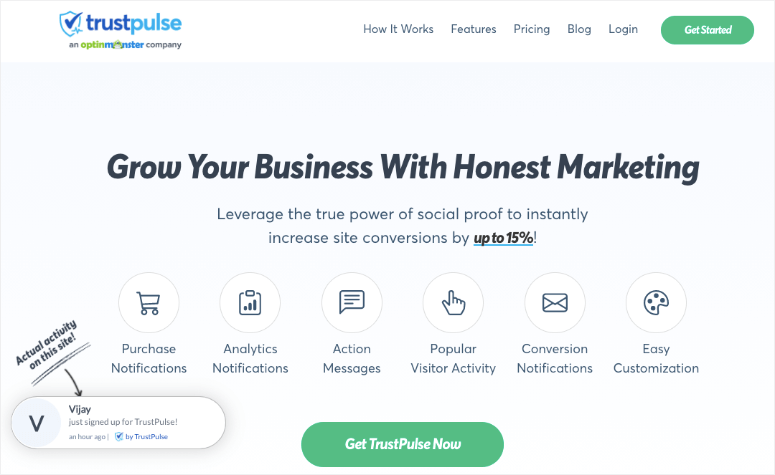
Deci, de exemplu, puteți afișa cine a rezervat recent o cameră, câte persoane vizualizează pagina de rezervare și câte persoane au rezervat o cameră. Puteți chiar să afișați cele mai recente recenzii ale hotelului dvs. Fiecare fereastră pop-up se poate face clic, astfel încât să puteți adăuga un link către pagina de rezervare sau orice altă pagină pe care doriți să aterizeze.
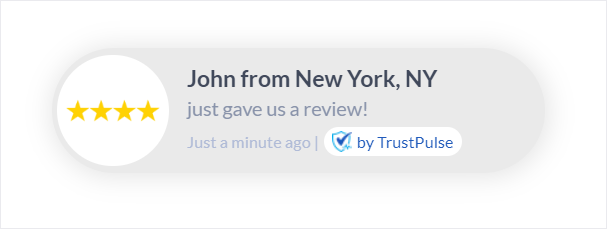
TrustPulse vă permite, de asemenea, să creați mesaje statice pentru a atrage atenția unui utilizator pentru a-și rezerva camera acum!
Asta e tot ce avem pentru tine. Acum că știți cum să creați un formular de rezervare a unei camere de hotel, vă recomandăm să explorați ghidurile noastre conexe:
- Cum să construiți o pâlnie de vânzări în WordPress (Ghid pentru începători)
- Cum să obțineți mai multe recenzii online pentru a vă dezvolta afacerea WordPress
- Cum să configurați urmărirea formularelor WordPress în Google Analytics
Aceste articole vă vor ajuta să vă stimulați afacerea și să obțineți informații despre ceea ce funcționează pentru dvs.
